Si vous avez acheté un nouvel ordinateur portable cette année, alors félicitations ! Les ordinateurs portables les plus récents sont rapides, efficaces et peuvent vous aider à rester très productif, notamment grâce à certaines des nouvelles fonctionnalités de Windows 11.
Cependant, chaque nouvel ordinateur portable peut être livré avec des programmes préinstallés que vous n’utilisez pas. Ces applications sont connues sous le nom de bloatware. Les applications sont installées sur votre PC et occupent un espace inutile. Ou, dans certains cas, apparaissent sous forme de liens dans votre menu Démarrer et peuvent être téléchargés si vous cliquez dessus.
Cela signifie que vous pourriez finir par perdre de l’espace pour vos précieuses photos, vidéos et même jeux et autres contenus. Heureusement, nous avons élaboré ce guide qui examine les bloatwares courants que vous voudrez peut-être désinstaller sur votre nouvel ordinateur portable pour vous aider à récupérer ce précieux espace perdu.
Comment supprimer bloatware
N’oubliez pas que sous Windows 10 et Windows 11, vous pouvez désinstaller des applications et des programmes en recherchant ajouter ou supprimer des programmes à partir du menu Démarrer. Vous pouvez ensuite cliquer sur le lien respecté, puis sélectionner une application dans la liste et cliquer sur désinstaller.
Pour tous les autres programmes, vous pouvez les supprimer en recherchant Panneau de commande dans le menu Démarrer puis en choisissant Désinstaller un programme.
Pour les raccourcis préinstallés dans le menu Démarrer, vous pouvez cliquer avec le bouton droit et choisir Détacher du début. Notez que les applications système de base telles que la calculatrice, le calendrier et la messagerie ne peuvent pas être supprimées.
Versions d’essai du logiciel antivirus
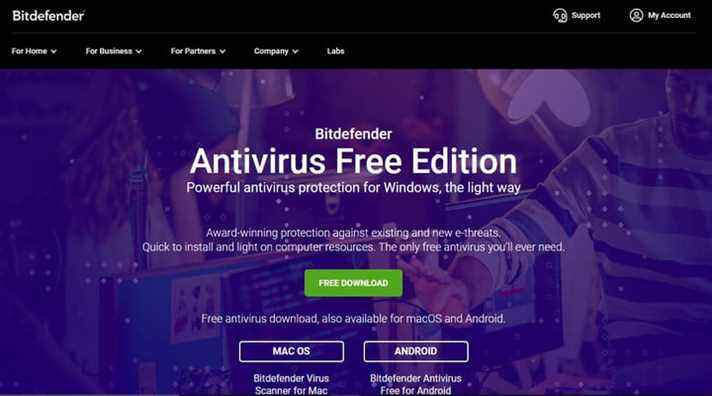
Lorsque vous achetez un nouveau PC auprès de Dell, Lenovo ou HP, il est possible qu’il soit livré avec un logiciel antivirus préinstallé de McAfee, Norton ou d’autres sociétés. Le problème, cependant, est que dans la plupart des cas, cet antivirus n’est qu’un essai limité. Vous n’aurez qu’une trentaine de jours gratuits avant de devoir payer pour continuer à l’utiliser.
Windows 11 étant l’une des versions les plus sécurisées de Windows à ce jour, nous vous suggérons de supprimer tout logiciel antivirus d’essai au profit de Microsoft Defender intégré. Pourtant, vous avez peut-être entendu dire que Microsoft Defender n’est pas aussi bon que les autres logiciels antivirus.
Cependant, pour les bases, c’est tout aussi bien. Tout comme McAfee et d’autres produits, Microsoft conserve la suite Defender avec des mises à jour de définition constantes. C’est pour qu’il puisse analyser votre PC pour les dernières menaces. Il a été prouvé qu’il est sûr et efficace, alors pourquoi payer pour un antivirus alors que vous pouvez l’obtenir gratuitement ? Oh, et il a même une protection intégrée contre les ransomwares.
Jeux ou applications préinstallés
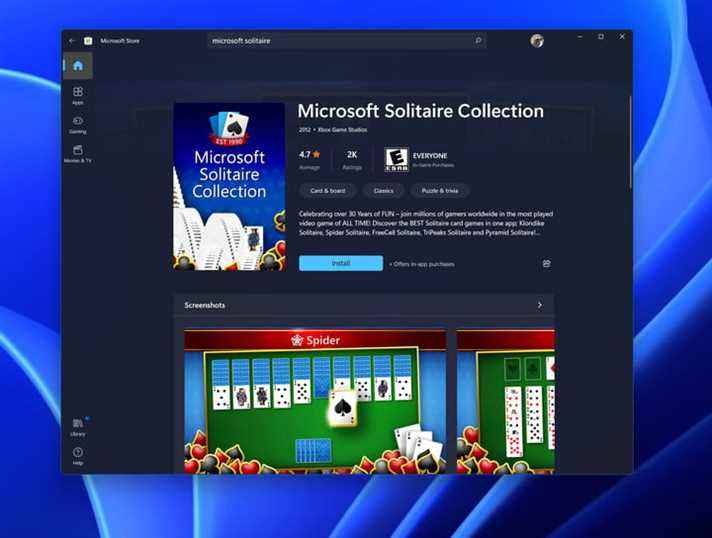
Une fois que vous vous connectez à un PC Windows 10 ou Windows 11 pour la première fois lorsque vous le sortez de la boîte, vous pourriez finir par voir que certains jeux ou applications sont épinglés sur votre menu Démarrer. Ce ne sont que des raccourcis, mais lorsque vous vous connectez à Internet ou cliquez accidentellement sur l’un de ces liens, les jeux ou les applications commenceront à se télécharger automatiquement. La liste peut inclure des choses comme Microsoft Solitaire, Candy Crush, et plus. Si vous n’aimez pas ces types de jeux, n’hésitez pas à les supprimer pour économiser de l’espace.
Microsoft Teams pour les consommateurs
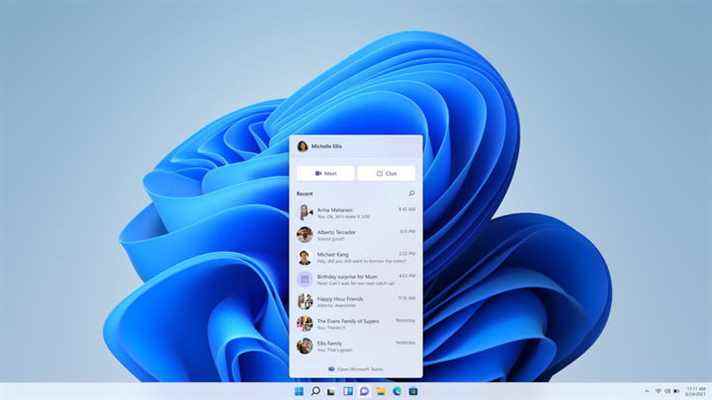
Les ordinateurs portables Windows 11 sont tous préinstallés avec Microsoft Teams pour une expérience client. Cette application apparaît dans la barre des tâches et vous permet de discuter et de vous connecter avec votre famille et vos amis. C’est censé être un moyen d’améliorer votre communication, mais si personne que vous connaissez n’utilise Teams en dehors du travail, vous voudrez peut-être le supprimer de votre système.
Vous pouvez supprimer la version grand public de Microsoft Teams en masquant d’abord l’icône de la barre des tâches. Faites un clic droit et choisissez Paramètres de la barre des tâches, puis tournez le commutateur pour Discuter à la position d’arrêt. Vous pouvez ensuite rechercher dans le menu Démarrer Ajouter ou supprimer des applications et cliquez sur le premier résultat respecté. Recherchez Microsoft Teams dans la liste, puis cliquez sur la flèche vers le bas à côté de l’application, suivie du Désinstaller option.
Sélectionnez les applications système
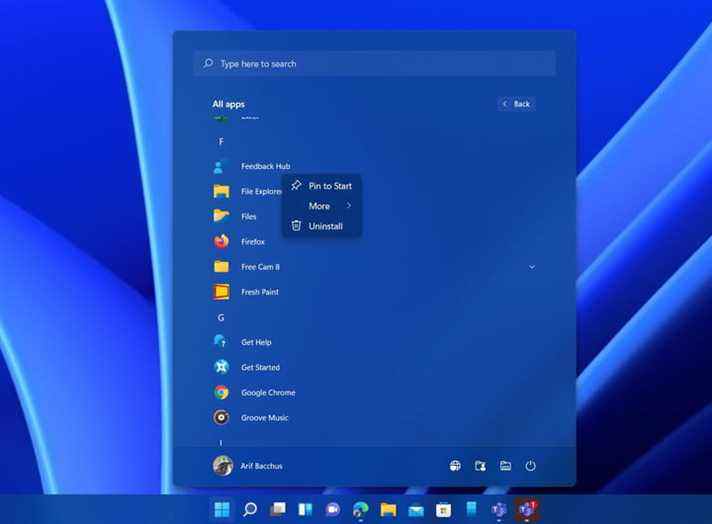
Microsoft Teams pour les consommateurs est l’une des applications système de Windows 11 qui peuvent être supprimées, mais il en existe d’autres. Si vous n’aimez pas utiliser les applications ou les services Microsoft, vous pouvez supprimer certaines des applications d’origine dans Windows. Celles-ci incluent des applications telles que la visionneuse 3D, Feedback Hub, Groove Music, Microsoft News, To-Do, Mixed Reality Portal, Films et TV, OneNote, Snipping Tool, Sticky Notes, Voice Recorder et Xbox Console Companion. La désinstallation de ces applications peut vous faire économiser jusqu’à 300 Mo, dans nos tests, cela peut donc valoir la peine d’essayer si ces services Microsoft ne vous intéressent pas.
Recommandations des éditeurs
